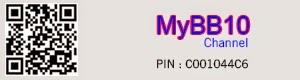Mengatasi Memori Card atau SD Card error di BB10
Media penyimpanan perangkat smartphone terbagi dua yaitu internal dan external, yang mana internal merupakan komponen atau chip yang dapat menyimpan memory atau bila dianalogikan dengan komputer maka internal memory adalah hard disk nya. Salah satu fungsi utama dari internal memory adalah untuk menyimpan operating system perangkat smartphone itu dan juga aplikasi-aplikasi tambahannya, selain dipakai untuk menyimpan OS dan aplikasi juga biasanya ada sisa dari memory itu sendiri yang masih bisa digunakan untuk menyimpan file atau data-data pribadi seperti dokumen, lagu atau gambar.
Selain memory internal basanya perangkat ponsel dilengkapi dengan port untuk menambahkan memory external, dan seperti perangkat BlackBerry biasanya berupa micro SD. Memory external ini difungsikan untuk menyimpan data yang mungkin tidak mencukupi bila menggunakan memory internal saja. Ada banyak jenis memory external dipasaran dengan ukuran yang beragam pula, semakin besar kapasitas nya makan semakin besar data yang dapat disimpan, namun setiap perangkat memiliki batasan untuk dapat mensupport kapasitas memory external, sebagai contoh BlackBerry Passport dapat mensupport atau dapat dipasangi external memory sampai 64 GB sedangkan model lainnya mungkin hanya support sampai 16 GB atau 32 GB.
Kita kadang menyimpan data-data yang kita anggap penting di memory external, dan ada kemungkinan bahwa memory external ini dapat rusak ataupun tidak terbaca sehingga data yang kita simpan bisa hilang. Saya akan membagikan beberapa tips untuk mengatasi SD card error yang mungkin masih bisa kita perbaiki atau masih bisa diselamatkan datanya.
Menghapus data yang banyak dan besar, ini pernah saya lakukan ketika menghapus data map yang filenya banyak dengan ukuran yang besar melalui komputer. Yang terjadi adalh proses tertahan di tengah jalan dan memory card langsung corupt dan tidak bisa digunakan. Seharusnya saya menghapus menggunakan aplikasi map itu sendiri di perangkat.
Memindahkan memory card ke perangkat yang berbeda OS. Maka disarnkan jika SD card atau memory card ingin digunakan di ponsel dengan OS yang berbeda agar di format terlebih dahulu sesuai OS yang digunakan atau amannya diformat melalui ponsel yang digunakan.
Kerusakan dari sisi hardware SD card yang tanpa sebab, mungkin karena kualitas yang kurang bagus atau memang pemakaian yang sudah lama yang menurunkan kwalitas fungsi sebagai media penyimpanan.
Mungkin masih banyak alasan mengapa memory card bisa rusak namun itu beberapa penyebab yang pernah saya alami.
Panduan ini dapat diaplikasikan untuk BlackBerry 10 atau perangkat smartphone secara umum. Bila cara-cara diatas tidak bisa dilakukan atau bisa dilakukan namun tetap tidak dapat diakses atau ada pesan error lainnya, maka kemungkinan SD card tersebut sudah rusak secara fisik nya karena didalam sana terdapat komponen aktif yang bisa terjadi kerusakan. Bila anda menyimpan data-data penting maka sebaiknya untuk membackupnya melalui harddisk internal, harddisk external, DVD rom atau disimpan di cloud.
Selain memory internal basanya perangkat ponsel dilengkapi dengan port untuk menambahkan memory external, dan seperti perangkat BlackBerry biasanya berupa micro SD. Memory external ini difungsikan untuk menyimpan data yang mungkin tidak mencukupi bila menggunakan memory internal saja. Ada banyak jenis memory external dipasaran dengan ukuran yang beragam pula, semakin besar kapasitas nya makan semakin besar data yang dapat disimpan, namun setiap perangkat memiliki batasan untuk dapat mensupport kapasitas memory external, sebagai contoh BlackBerry Passport dapat mensupport atau dapat dipasangi external memory sampai 64 GB sedangkan model lainnya mungkin hanya support sampai 16 GB atau 32 GB.
Kita kadang menyimpan data-data yang kita anggap penting di memory external, dan ada kemungkinan bahwa memory external ini dapat rusak ataupun tidak terbaca sehingga data yang kita simpan bisa hilang. Saya akan membagikan beberapa tips untuk mengatasi SD card error yang mungkin masih bisa kita perbaiki atau masih bisa diselamatkan datanya.
Penyebab SD Card tidak terbaca atau error
Sudah banyak memory card yang saya gunakan dan ada beberapa yang rusak karena kesalahan saya atau karena memang kualitas hardwarenya yang kurang bagus. Beberapa penyebab yang saya ketahui diantaranya :Menghapus data yang banyak dan besar, ini pernah saya lakukan ketika menghapus data map yang filenya banyak dengan ukuran yang besar melalui komputer. Yang terjadi adalh proses tertahan di tengah jalan dan memory card langsung corupt dan tidak bisa digunakan. Seharusnya saya menghapus menggunakan aplikasi map itu sendiri di perangkat.
Memindahkan memory card ke perangkat yang berbeda OS. Maka disarnkan jika SD card atau memory card ingin digunakan di ponsel dengan OS yang berbeda agar di format terlebih dahulu sesuai OS yang digunakan atau amannya diformat melalui ponsel yang digunakan.
Kerusakan dari sisi hardware SD card yang tanpa sebab, mungkin karena kualitas yang kurang bagus atau memang pemakaian yang sudah lama yang menurunkan kwalitas fungsi sebagai media penyimpanan.
Mungkin masih banyak alasan mengapa memory card bisa rusak namun itu beberapa penyebab yang pernah saya alami.
Mengatasi Masalah SD Card Error atau tidak terbaca
Bila SD card kita tidak terbaca ada beberapa cara yang bisa kita lakukan yang mungkin masih dapat memperbaiki kerusakan tersebut atau dapat mengembalikan data-data yang ada didalamnya:Membersihkan SD Card
Step awal bila SD card tidak terbaca periksa fisiknya, lalu bersihkan lempengan yang berwarna kuning yang biasanya terkoneksi dengan pin konektor di perangkat. Cara membersihkan dengan menghapus menggunakan penghapus pensil dampai terlihat bersih atau mengkilat. Lalu pasang dan periksa apakah sudah dapat berfungsi kembali.Error checking dan Defrag
Bila data yang ada di SD card sangat penting dan tidak ingin kehilangan datanya maka cara lain adalah melaukan Scan untuk mengecek error dan/atau defrag melalui komputer. Untuk melakukan ini maka SD card harus dilepas dan di hubungkan ke komputer melalui card reader atau bila komputernya sudah tersedia port untuk kartu memory maka bisa langsung dimasukkan. Bila sudah masuk dan terdeteksi maka pilih drive SD card tersebut lalu klik kanan dan pilih properties, akan keluar windows baru dan pilih tab tools disana ada menu error checking dan defrag. Anda dapat melakukan kedua action tersebut yang harusnya tidak memakan waktu lama karena kapasitas yang tidak terlalu besar.
Menghapus dan Memformat melalui Ponsel
Berdasarkan pengalaman bahwa SD card yang digunakan di ponsel berisi data-data yang sesuai dengan ponsel, bila terjadi corupt maka disarankan untuk menghapus atau memformatnya melalui perangkat Blackberry. Untuk melakukan erase atau format dengan masuk ke menu setting lalu pilih storage and access, Didalam sana terdapat beberapa opsi untuk menghapuse/erase atau memformat, namun disarankan untuk memformat dibandingkan harus mengerase, karena dengan memformat akan membuat format partisi sesuai dengan OS perangkat.Memformat melalui Komputer
Bila tidak memungkinkan untuk memformat melalui perangkat maka dapat silakukan format melalui komputer, namun sekali lagi ini opsi terakhir bila tidak bisa dilakukan melalui perangkat BlackBerry. Lepas lalu masukkan SD card ke komputer lalu pilih drive SD card tersebut lalu klik kanan akan keluar list menu lalu pilih format.Panduan ini dapat diaplikasikan untuk BlackBerry 10 atau perangkat smartphone secara umum. Bila cara-cara diatas tidak bisa dilakukan atau bisa dilakukan namun tetap tidak dapat diakses atau ada pesan error lainnya, maka kemungkinan SD card tersebut sudah rusak secara fisik nya karena didalam sana terdapat komponen aktif yang bisa terjadi kerusakan. Bila anda menyimpan data-data penting maka sebaiknya untuk membackupnya melalui harddisk internal, harddisk external, DVD rom atau disimpan di cloud.